Bạn là sinh viên, nhân viên văn phòng hay đơn giản chỉ là người dùng máy tính thường xuyên? Chắc hẳn bạn đã từng gặp phải tình huống cần ghép nhiều file PDF lại với nhau. Thay vì mất thời gian tìm kiếm và cài đặt phần mềm, hãy cùng Phong Vũ Tech News khám phá 9 cách ghép file PDF online miễn phí vô cùng tiện lợi ngay trong bài viết dưới đây nhé.
- 5 Cách in 2 mặt trong PDF, Excel, Word đơn giản nhất 2024
- 15+ Cách chuyển file Word sang PDF trên các thiết bị nhanh nhất 2024
- Tổng hợp 6+ cách nén file PDF, giảm dung lượng cực đơn giản, nhanh chóng
Tại sao nên ghép File PDF/ gộp File PDF?
File PDF là một trong những định dạng tài liệu phổ biến và đáng tin cậy nhất hiện nay nhờ khả năng hiển thị nội dung cố định, bất kể thiết bị (máy tính laptop) hay phần mềm nào được sử dụng. Tuy nhiên, khi làm việc với nhiều file PDF riêng lẻ, bạn sẽ dễ gặp phải một số khó khăn như quản lý rắc rối, khó khăn khi in ấn hoặc bất tiện trong quá trình đọc.

Việc ghép file PDF không chỉ giúp bạn tối ưu hóa công việc mà còn mang lại sự tiện lợi vượt trội. Thay vì phải xử lý từng file một, việc ghép tất cả vào một tài liệu duy nhất sẽ giúp bạn dễ dàng quản lý, sắp xếp và chia sẻ hơn. Đặc biệt, khi cần in ấn hoặc trình bày tài liệu, một file PDF gộp sẽ đảm bảo sự liên kết mạch lạc, hạn chế tối đa lỗi hoặc sự nhầm lẫn trong quá trình sử dụng.
Hơn nữa, ghép file PDF còn là cách hiệu quả để duy trì tính nhất quán và liền mạch trong nội dung, tạo điều kiện thuận lợi cho việc tra cứu và theo dõi thông tin sau này. Nếu bạn muốn tiết kiệm thời gian và tăng hiệu suất làm việc, việc sử dụng công cụ ghép file PDF là một lựa chọn thông minh mà bạn không nên bỏ qua.
Hướng dẫn cách ghép File PDF online
Nếu bạn đang phải đối mặt với rất nhiều file PDF và muốn ghép chúng lại thành một tài liệu hoàn chỉnh, đừng lo, mọi thứ sẽ trở nên dễ dàng hơn bạn nghĩ! Với các công cụ ghép PDF online dưới đây, bạn chỉ cần vài cú click chuột để có ngay một file PDF gọn gàng và đầy đủ. Hãy cùng Phong Vũ khám phá nhé!
Smallpdf.com
Smallpdf là một công cụ trực tuyến đơn giản và dễ sử dụng, cung cấp nhiều tính năng như ghép, chia tách, nén và chuyển đổi file PDF. Với giao diện thân thiện và tốc độ xử lý nhanh chóng, Smallpdf là sự lựa chọn lý tưởng cho những ai cần thao tác với file PDF một cách hiệu quả. Dưới đây là các bước thực hiện ghép file PDF:
- Bước 1: Truy cập SmallPDF.com và chọn “Ghép PDF”.
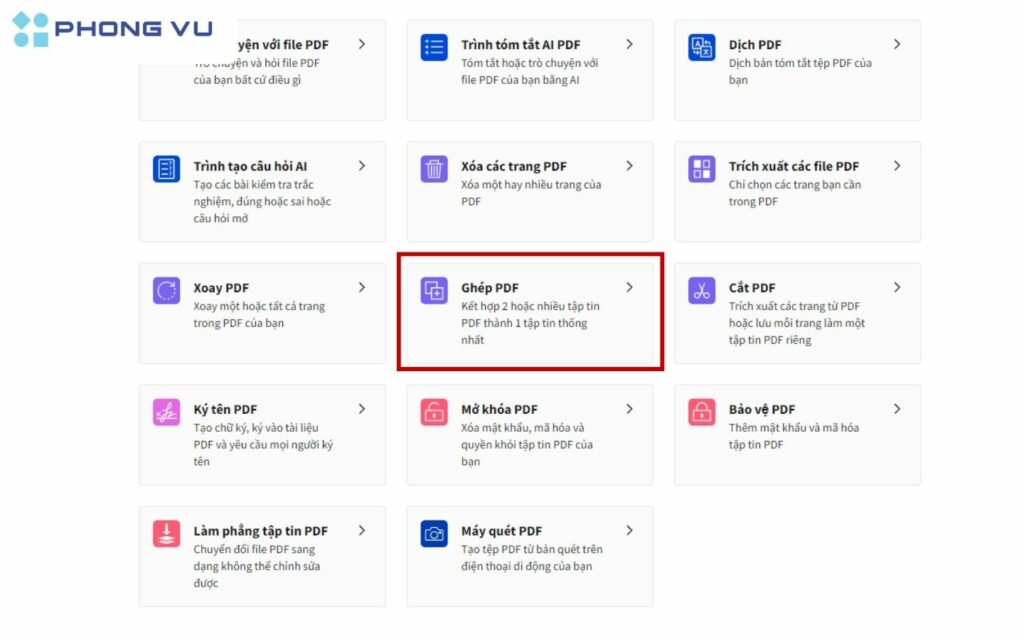
- Bước 2: Tải file lên bằng cách kéo thả hoặc chọn file từ máy tính, Google Drive, hay Dropbox.
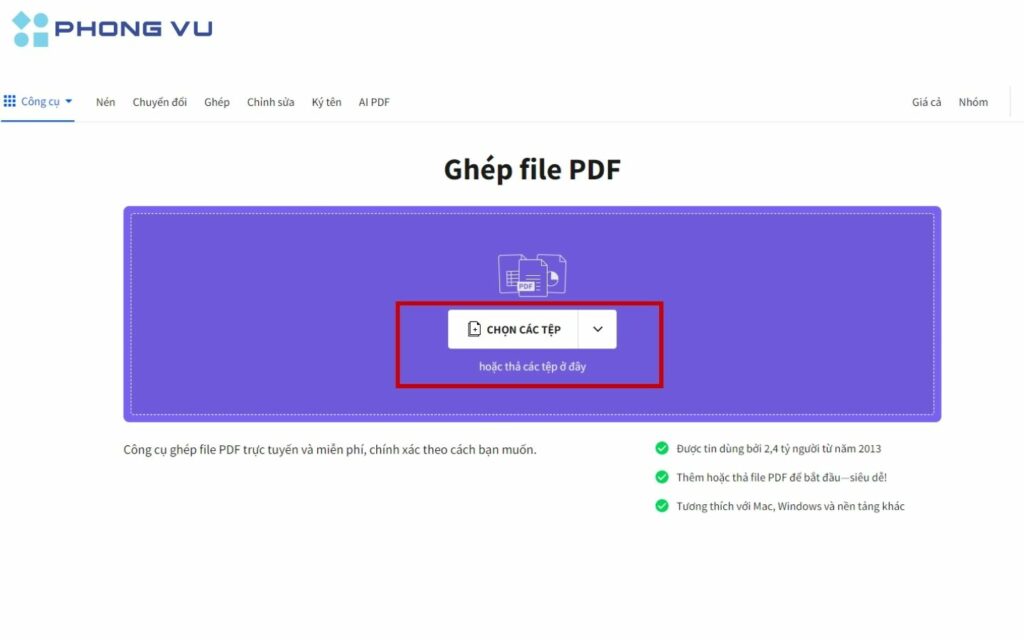
- Bước 3: Sắp xếp file theo thứ tự mong muốn bằng cách kéo thả.
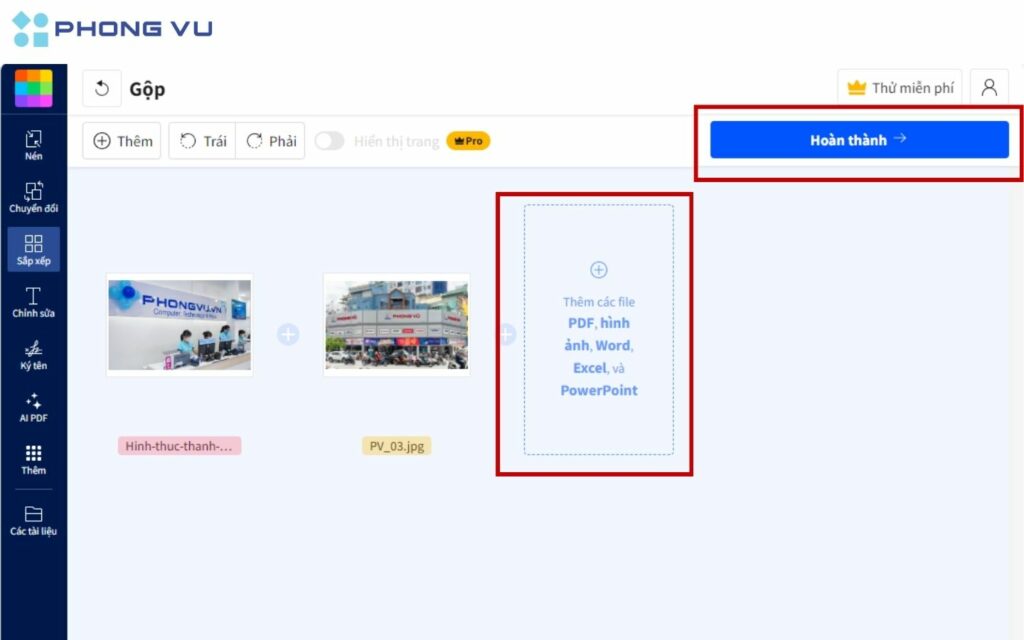
- Bước 4: Nhấp “Hoàn thành” để bắt đầu. Quá trình chỉ mất vài giây.
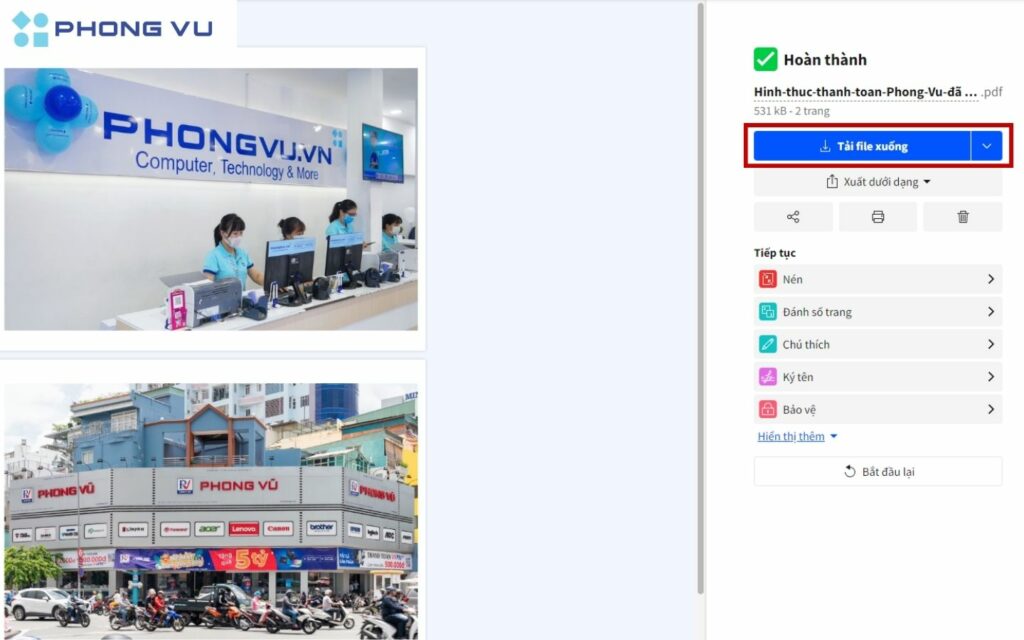
Tools.pdf24.org
Tools.pdf24.org mang đến một loạt các công cụ miễn phí giúp bạn chỉnh sửa và xử lý file PDF online. Từ việc ghép file cho đến nén và chuyển đổi định dạng, PDF24 là một công cụ mạnh mẽ và dễ sử dụng, giúp bạn tiết kiệm thời gian và công sức trong công việc. Hãy cùng Phong Vũ tham khảo hướng dẫn thực hiện dưới đây nhé.
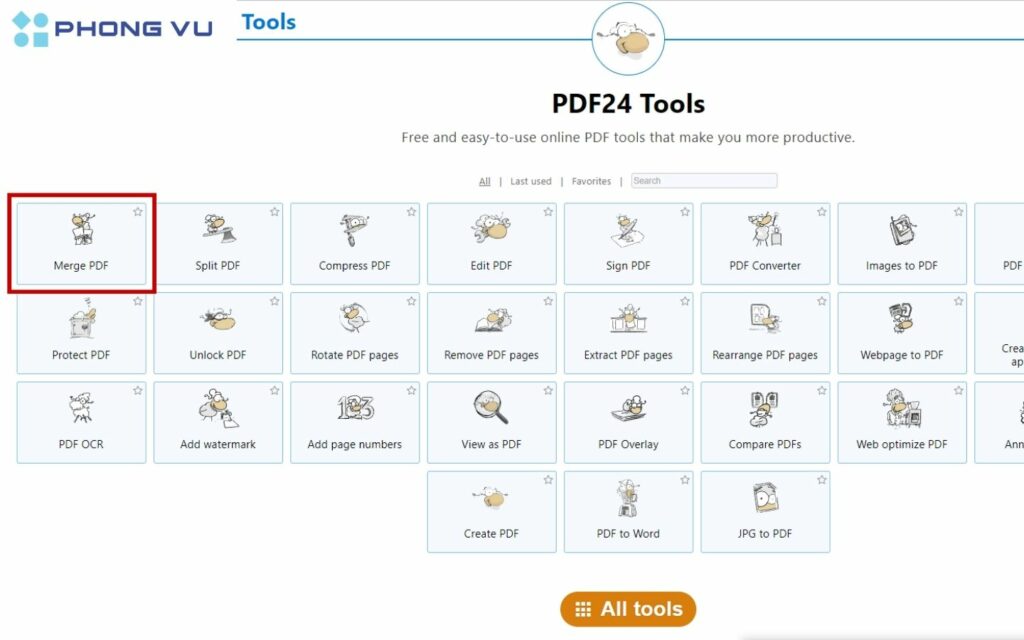
- Bước 2: Tải file lên bằng cách kéo thả hoặc chọn file từ máy tính. Sắp xếp file theo thứ tự mong muốn bằng cách kéo thả.
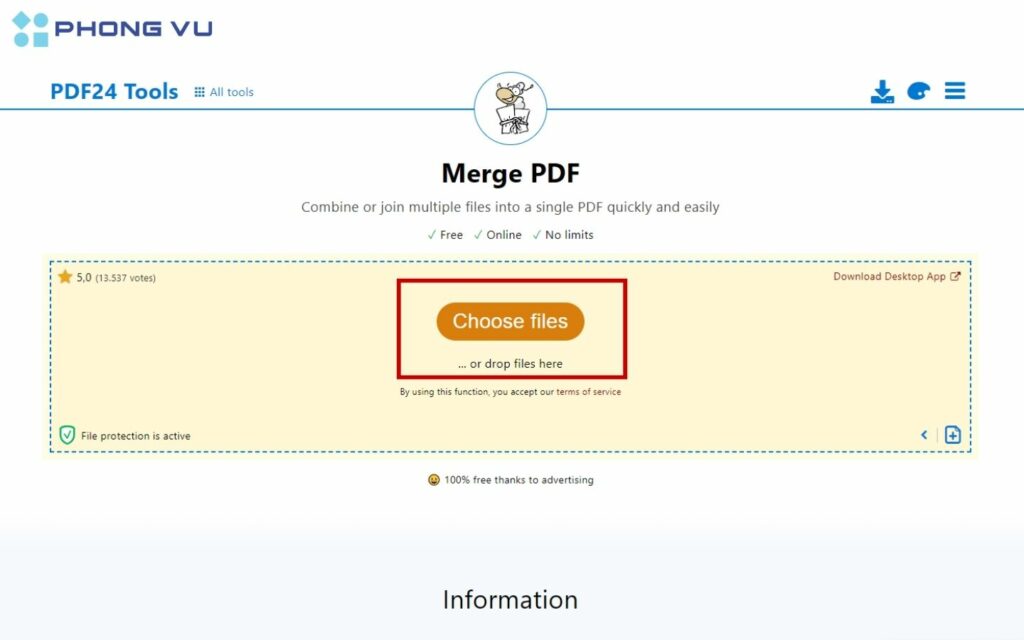
- Bước 3: Nhấp “Merge” để bắt đầu. Quá trình này sẽ diễn ra trong vài giây.
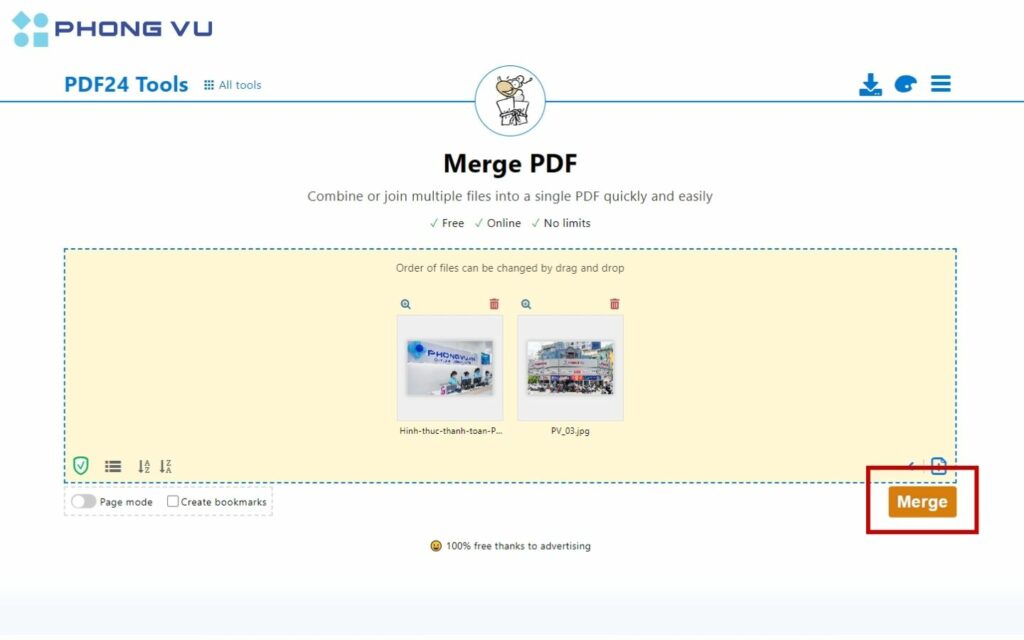
- Bước 4: Tải file PDF đã ghép xuống máy hoặc lưu vào các dịch vụ lưu trữ đám mây.
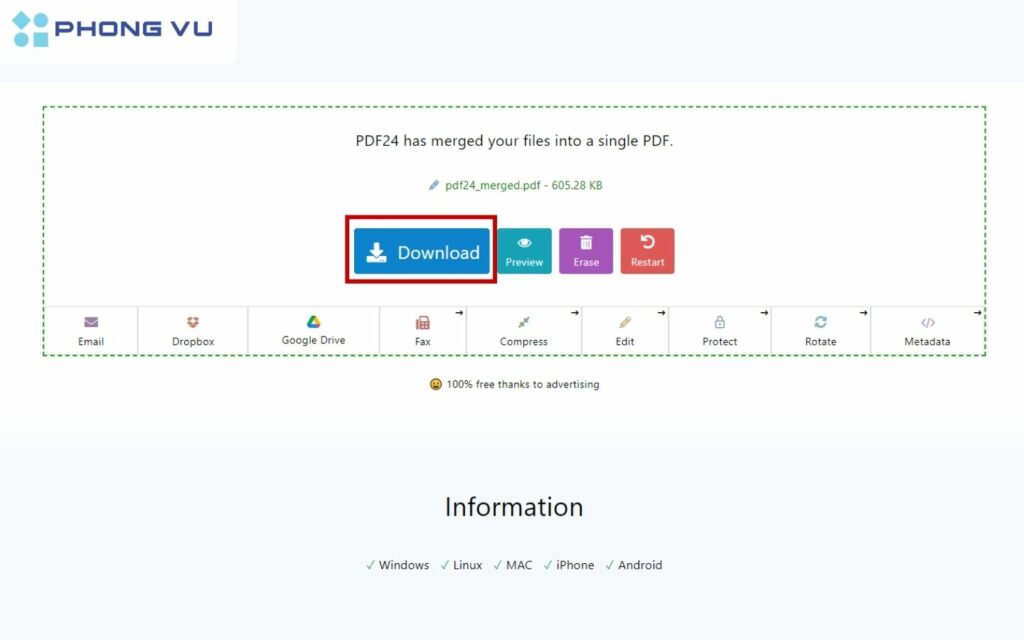
ilovepdf.com
iLovePDF là công cụ trực tuyến miễn phí, hỗ trợ ghép file PDF nhanh chóng. Dưới đây là các thao tác thực hiện:
- Bước 1: Truy cập iLovePDF.com và chọn “Merge PDF”.
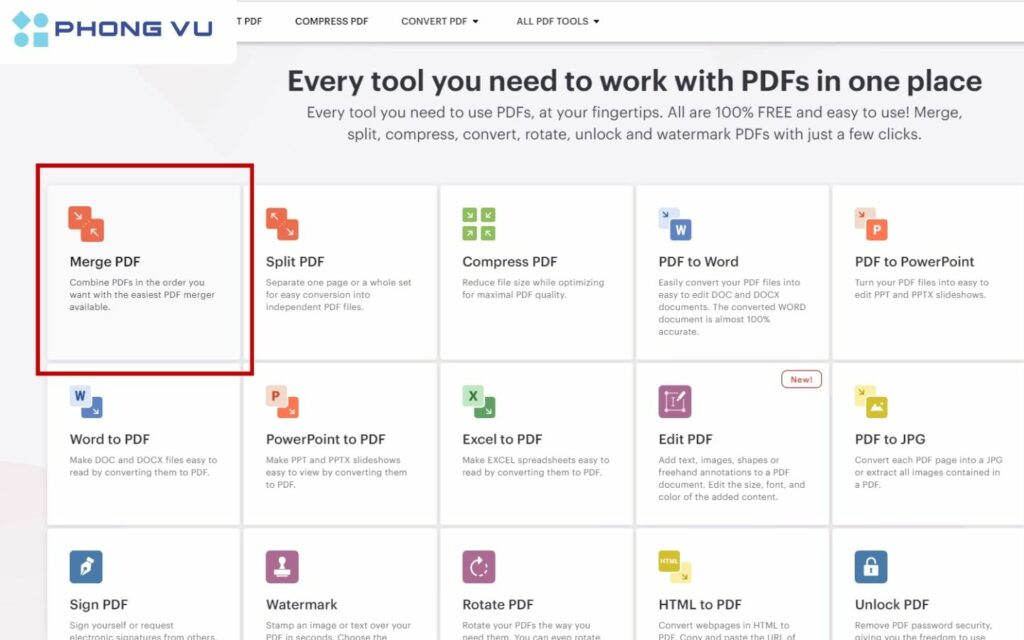
- Bước 2: Tải file lên từ máy tính, Google Drive, hoặc Dropbox bằng cách kéo thả hoặc nhấp “Select PDF files”.
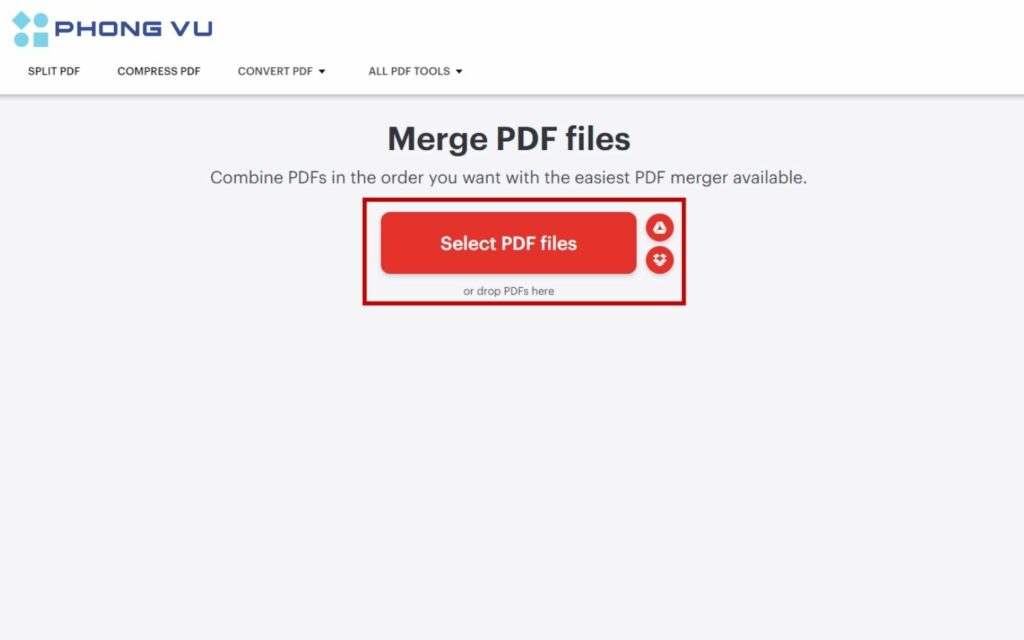
- Bước 3: Sắp xếp file theo thứ tự mong muốn bằng cách kéo thả các file hoặc trang. Nhấp “Merge PDF” để bắt đầu ghép file.
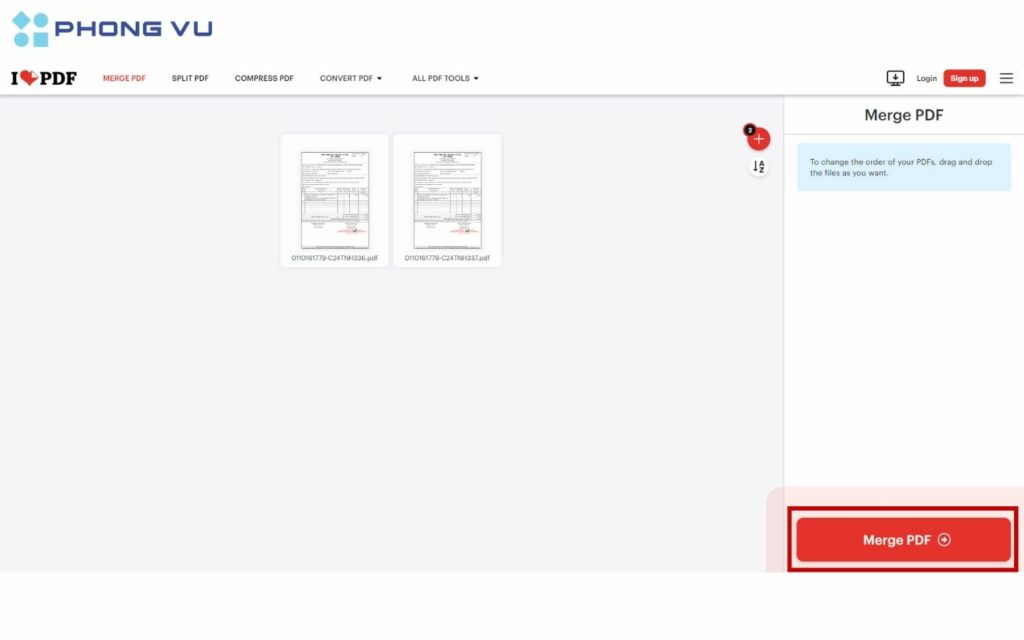
- Bước 4: Tải file xuống hoặc lưu vào Google Drive/Dropbox.
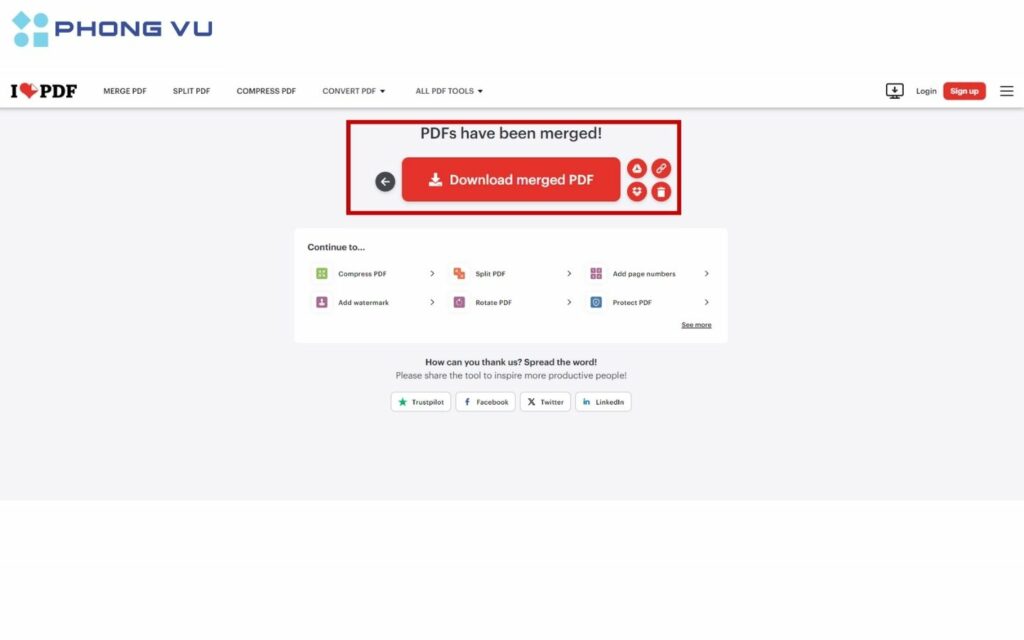
pdfcandy.com
PDF Candy là công cụ đa năng, không chỉ giúp ghép file PDF mà còn cung cấp nhiều tính năng chỉnh sửa tài liệu trực tuyến. Nếu bạn đang tìm kiếm một giải pháp đơn giản và hiệu quả để quản lý file PDF, PDF Candy chính là lựa chọn phù hợp. Dưới đây là thao tác thực hiện:
- Bước 1: Truy cập PDFCandy.com và chọn “Merge PDF”.
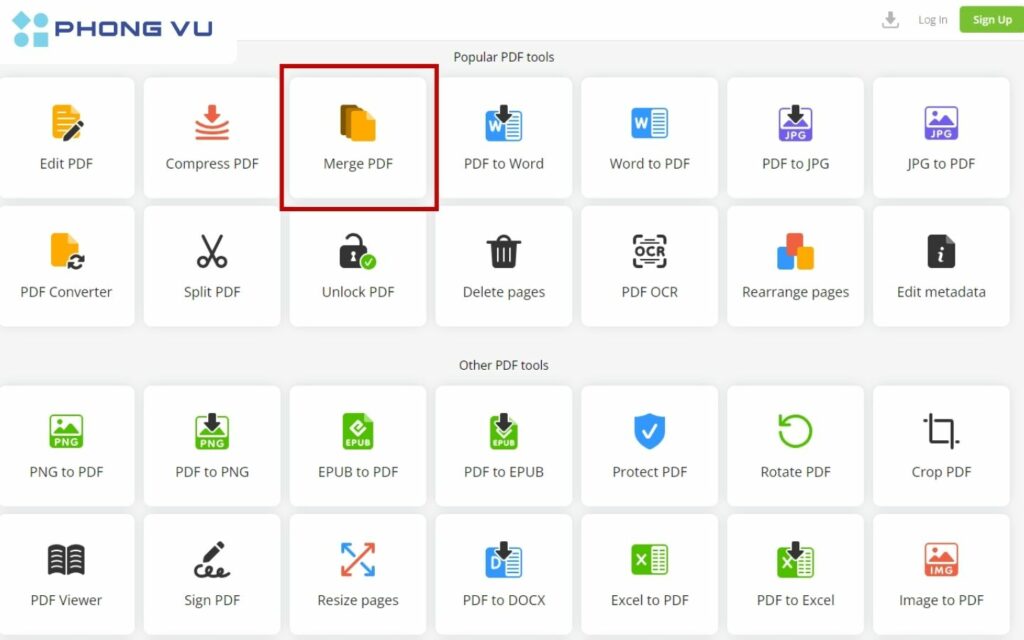
- Bước 2: Tải file PDF lên bằng cách kéo thả hoặc nhấp “Add Files”.
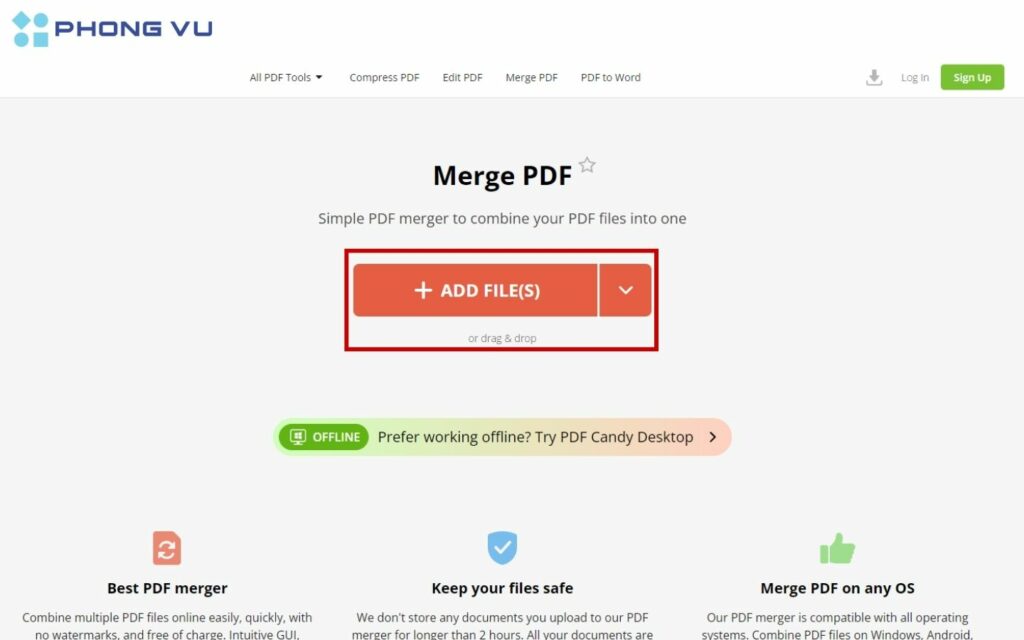
- Bước 3: Sắp xếp file theo thứ tự mong muốn, sau đó nhấp “Merge” để ghép.
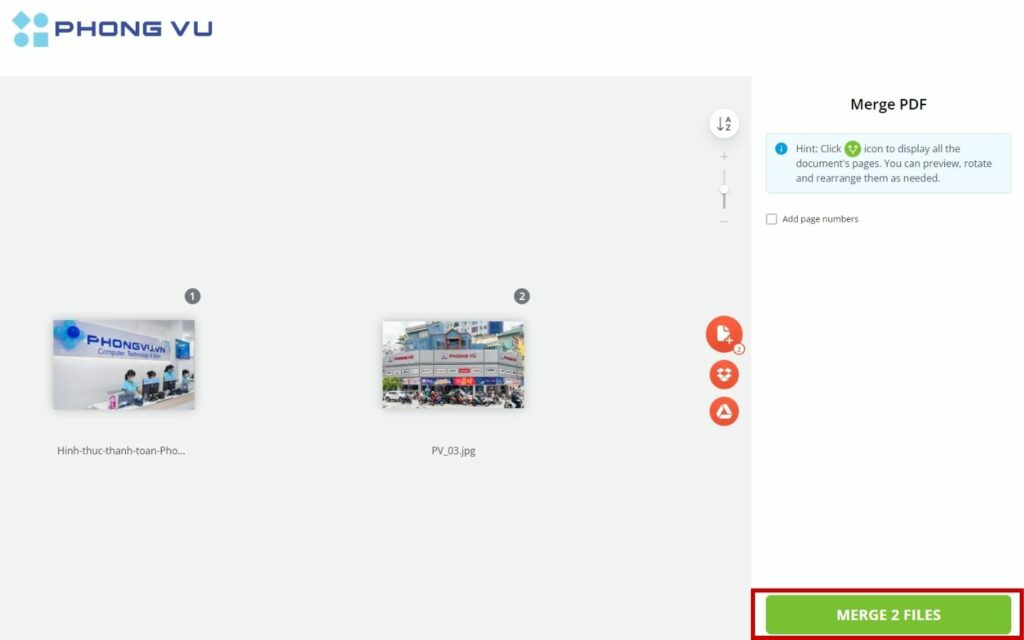
- Bước 4: Tải file PDF đã ghép xuống máy.
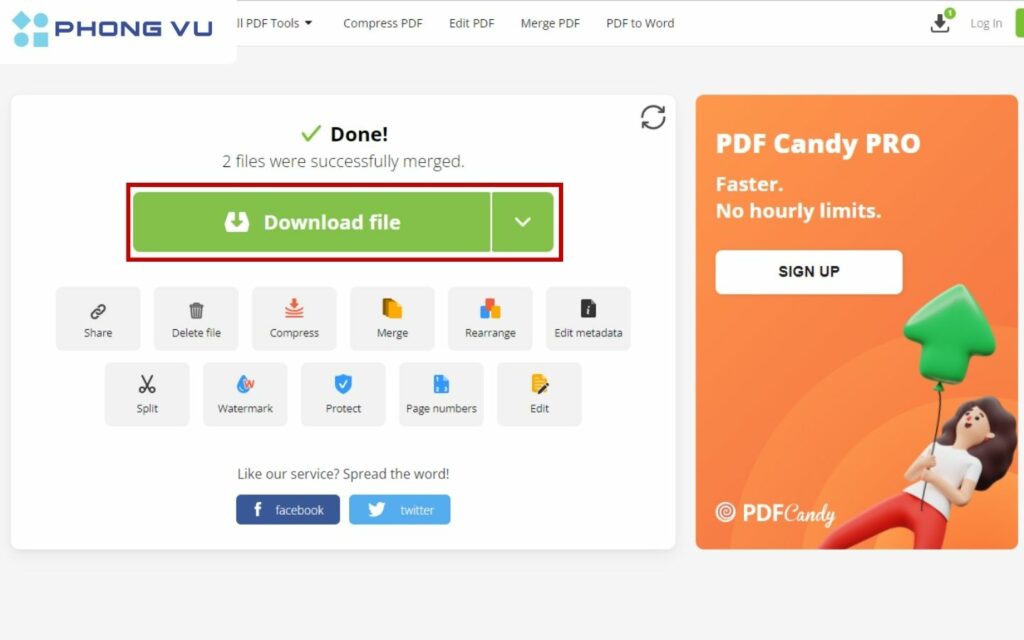
Freepdfconvert.com
Với khả năng ghép file nhanh và dễ dàng, FreePDFConvert là công cụ trực tuyến miễn phí, lý tưởng cho những ai muốn xử lý file PDF một cách tiện lợi. Chỉ cần vài thao tác, bạn đã có thể tạo ra một file PDF hoàn chỉnh từ nhiều tài liệu khác nhau. Dưới đây là hướng dẫn thực hiện:
- Bước 1: Truy cập Freepdfconvert.com và chọn “Merge PDF”.
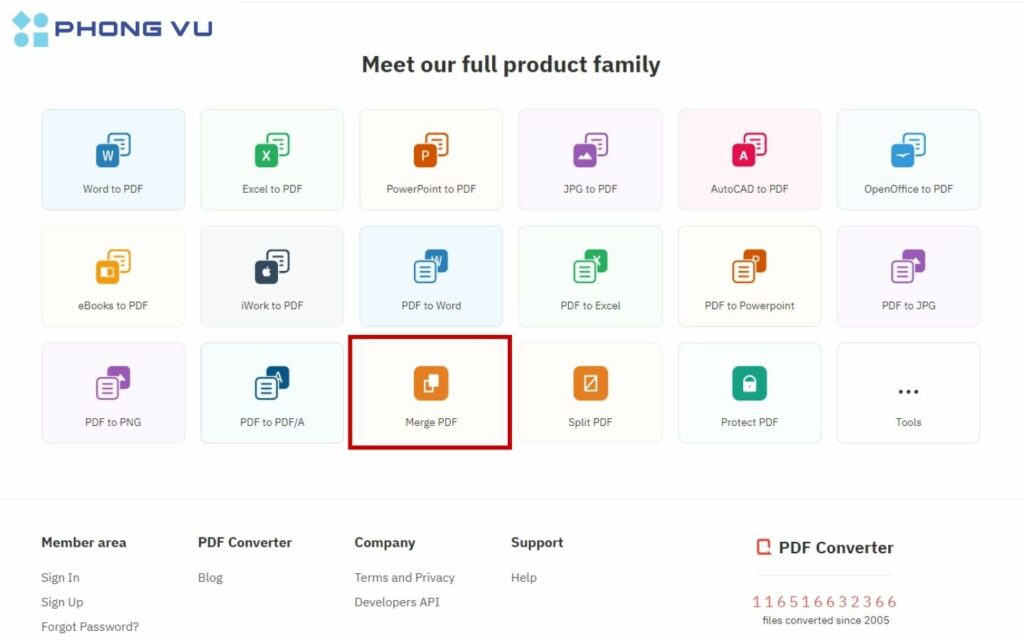
- Bước 2: Nhấp “Choose PDF Files” để tải file lên từ máy tính, Google Drive, hoặc Dropbox.
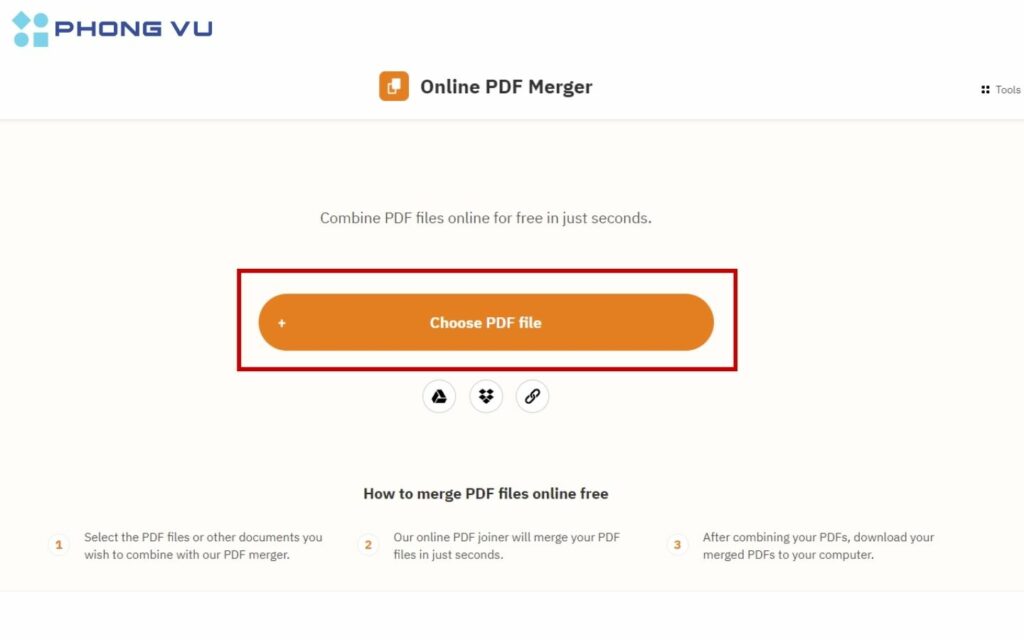
- Bước 3: Sắp xếp thứ tự các file và nhấp “Merge PDF”.
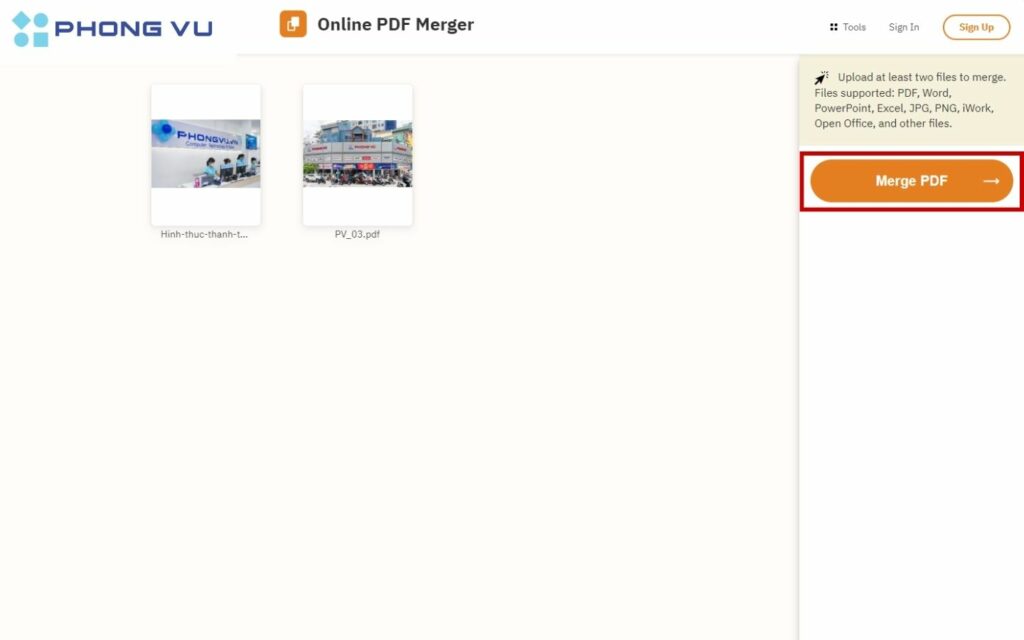
- Bước 4: Tải file PDF hoàn chỉnh về máy hoặc lưu vào đám mây.
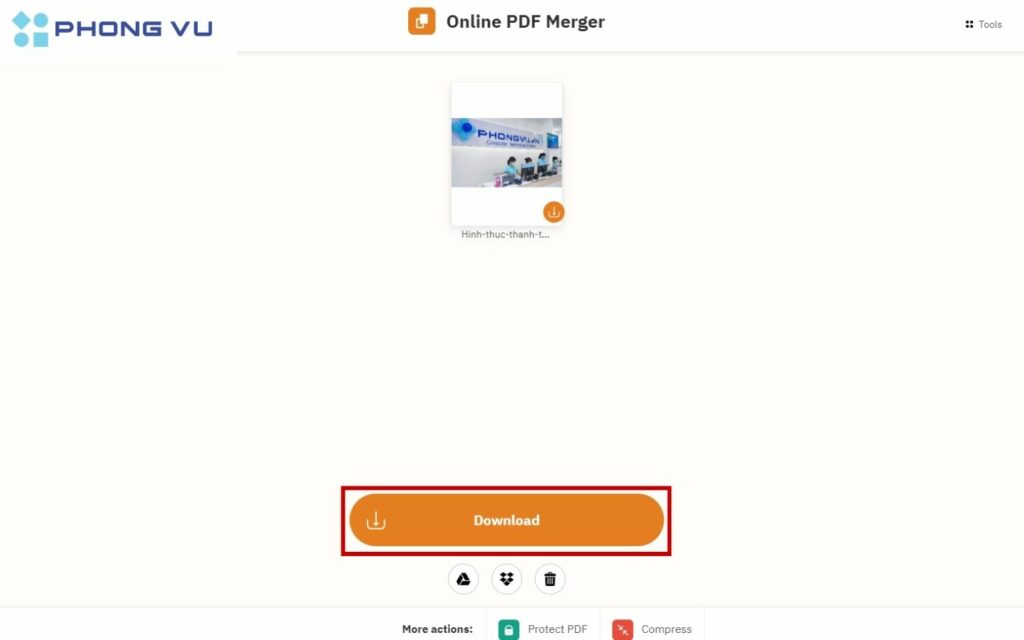
Cleverpdf.com
Nếu bạn cần một công cụ ghép file PDF mạnh mẽ và linh hoạt, CleverPDF là giải pháp tuyệt vời. Với giao diện thân thiện và nhiều tính năng bổ trợ, CleverPDF giúp bạn xử lý tài liệu PDF dễ dàng chỉ trong vài phút. Dưới đây là cách thực hiện:
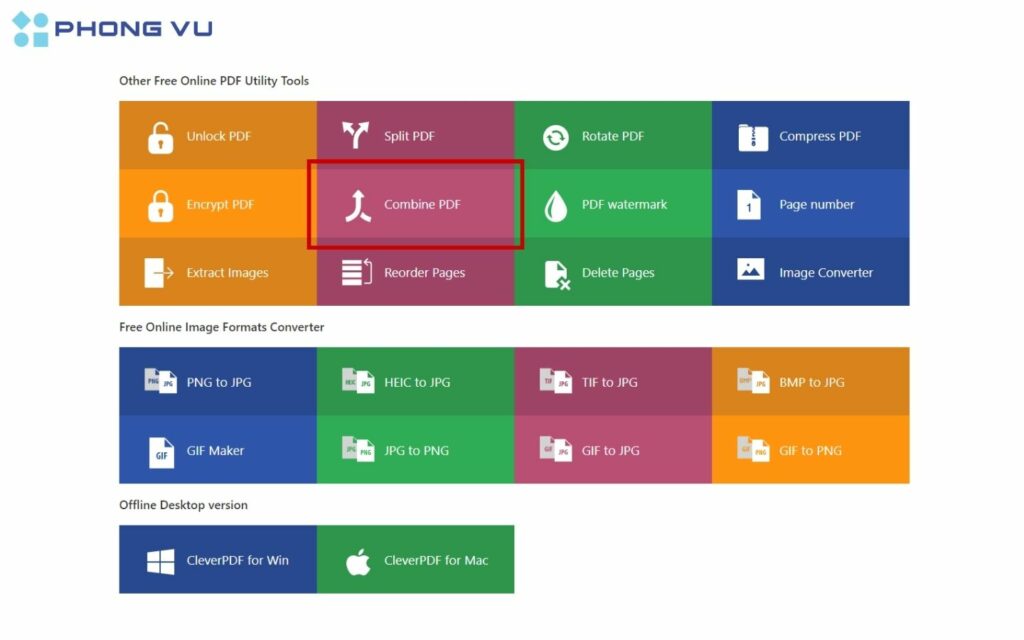
- Bước 2: Tải file PDF cần ghép lên và sắp xếp thứ tự.
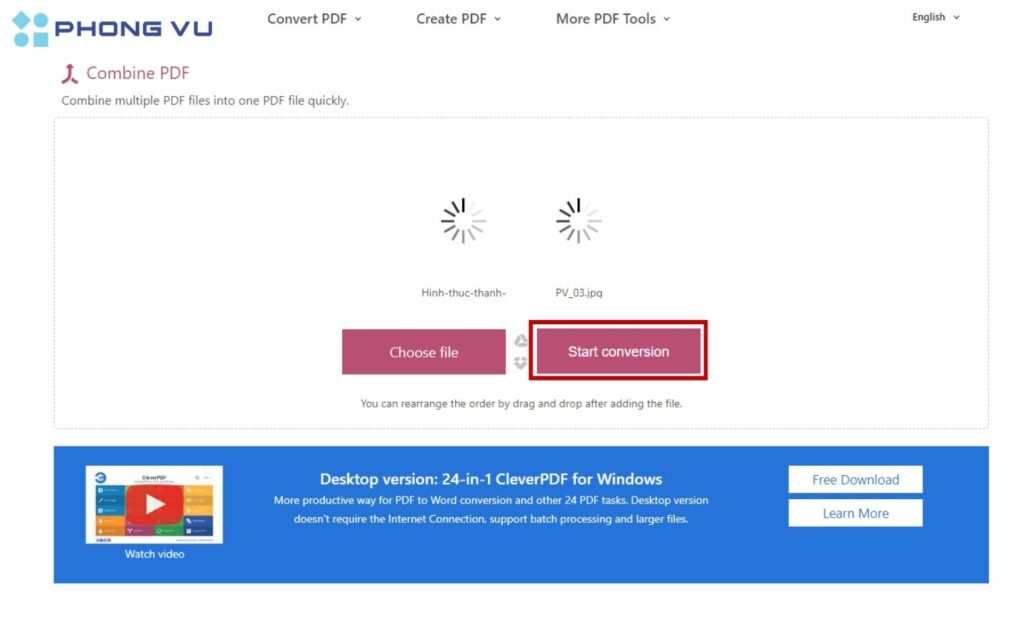
- Bước 3: Nhấp “Start Conversion” để ghép file.
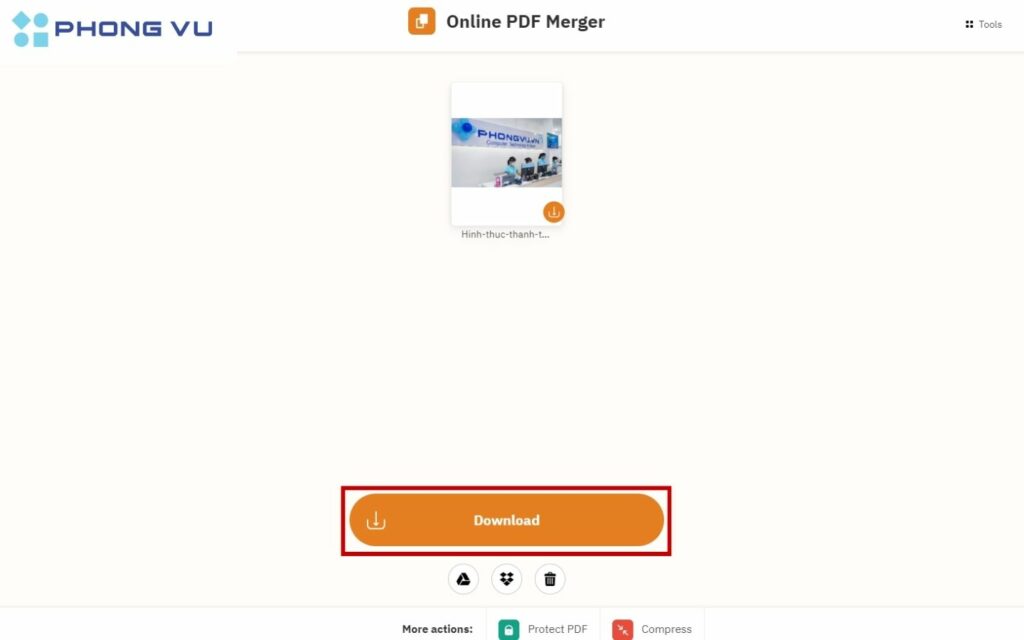
- Bước 4: Tải file PDF đã ghép về máy.
pdf2go.com
PDF2Go là công cụ trực tuyến tiện ích, hỗ trợ ghép file PDF nhanh chóng mà không cần cài đặt phần mềm. Dưới đây là các bước thực hiện:
- Bước 1: Truy cập PDF2Go.com và chọn “Merge PDF”.

- Bước 2: Tải file lên từ máy tính, Google Drive, hoặc Dropbox.
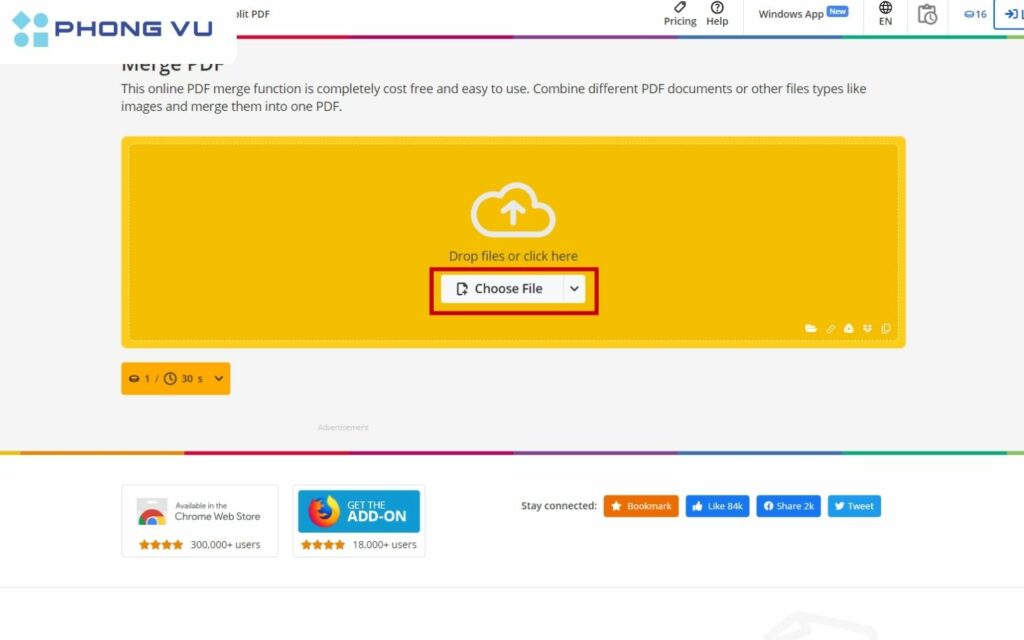
- Bước 3: Sắp xếp file theo ý muốn và nhấp “Save As” để ghép file.
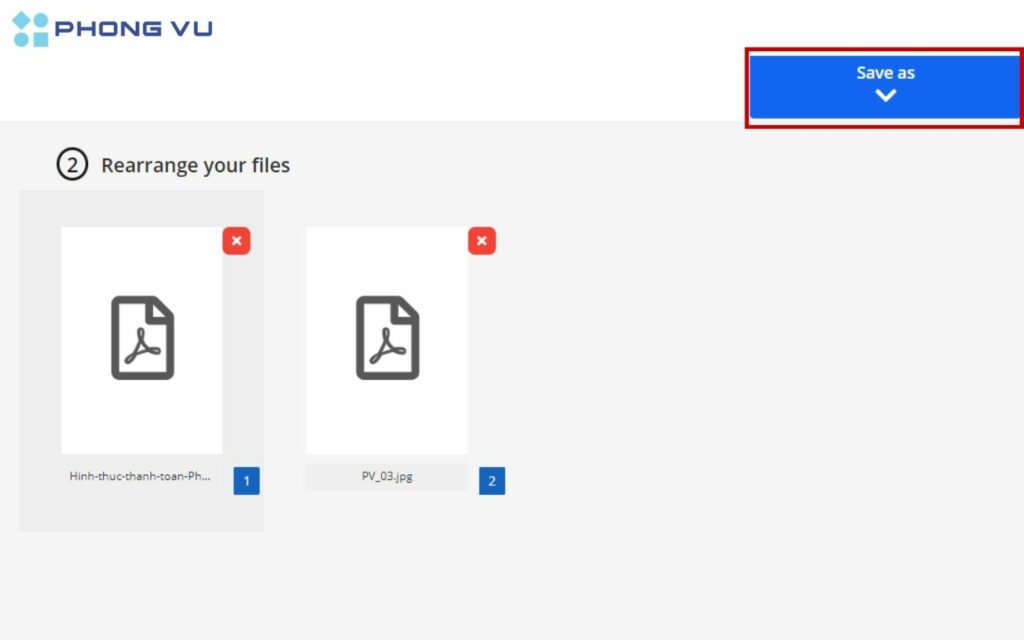
- Bước 4: Tải file PDF đã ghép xuống thiết bị.
Hướng dẫn cách ghép File PDF trên máy tính cực nhanh
Nếu bạn thường xuyên làm việc với các tài liệu PDF và cần ghép nhiều file lại với nhau, việc sử dụng các công cụ trên máy tính để thực hiện thao tác này nhanh chóng và hiệu quả là điều vô cùng cần thiết. Hãy cùng Phong Vũ khám phá các cách đơn giản để ghép file PDF trên máy tính dưới đây nhé!
Dùng tính năng Ultra PDF Merger trên máy tính Windows
Nếu bạn sử dụng máy tính Windows và cần ghép nhiều file PDF, tính năng Ultra PDF Merger là một giải pháp đơn giản và hiệu quả. Với giao diện dễ sử dụng, bạn có thể kết hợp các file PDF chỉ trong vài bước nhanh chóng. Dưới đây là hướng dẫn thực hiện:
- Bước 1: Tải và cài đặt Ultra PDF Merger từ trang web chính thức.
- Bước 2: Mở ứng dụng và nhấp “Add” để thêm các file PDF cần ghép.
- Bước 3: Sắp xếp thứ tự các file theo ý muốn, sau đó nhấp “Merge Files”.
- Bước 4: Chọn nơi lưu file PDF đã ghép và nhấn “Save”.
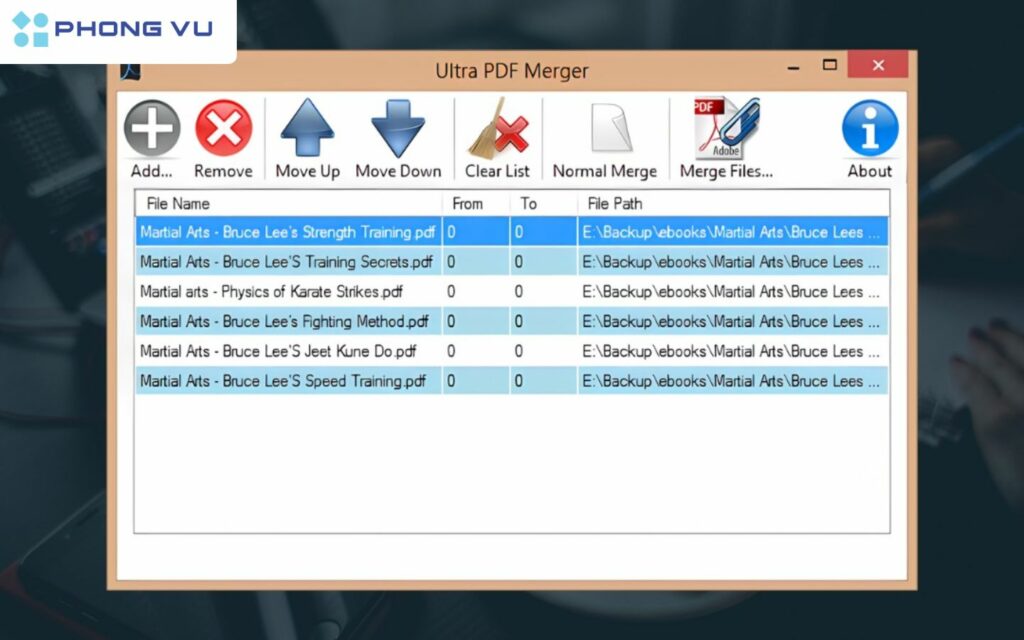
Dùng tính năng Preview trên MacBook
MacBook cung cấp tính năng Preview mạnh mẽ, giúp bạn ghép file PDF dễ dàng mà không cần cài thêm phần mềm. Chỉ với vài thao tác dưới đây, bạn có thể sắp xếp và kết hợp các tài liệu PDF ngay trên máy tính của mình.
- Bước 1: Mở các file PDF cần ghép bằng ứng dụng Preview.
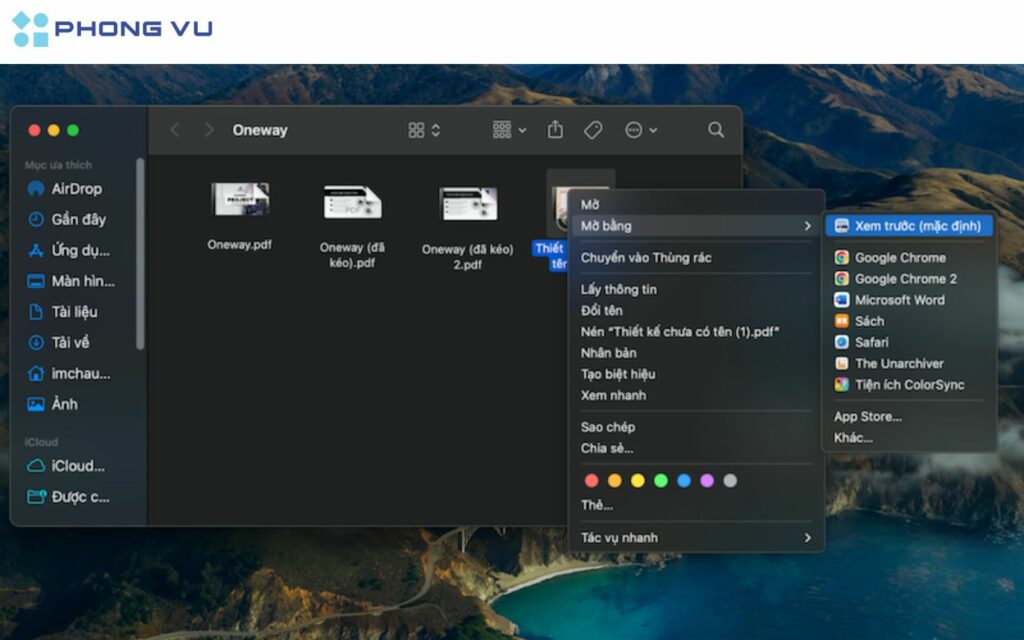
- Bước 2: Nhấp Xem và chọn Hình thu nhỏ hoặc nhấn Command + Option + 2.
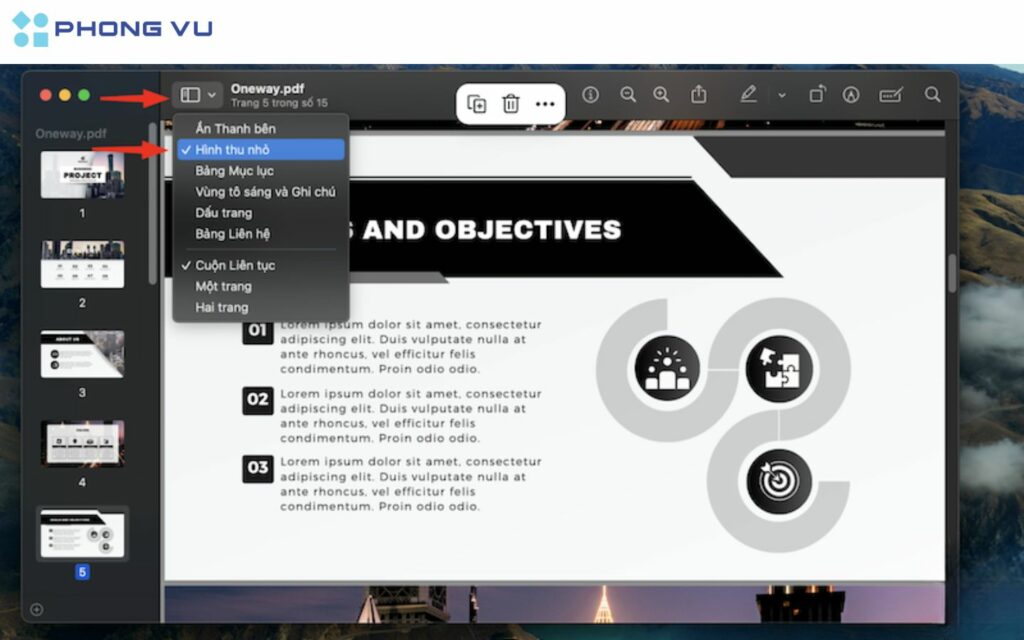
- Bước 3: Kéo trang từ file nguồn sang file đích hoặc file mới. Kéo thả để chỉnh thứ tự trang theo ý muốn.
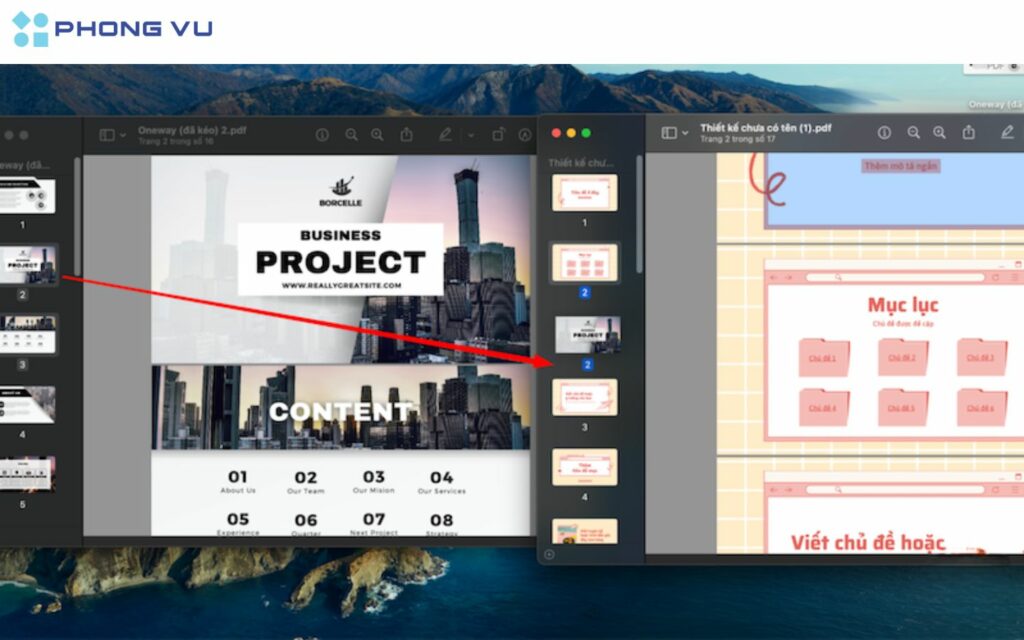
- Bước 4: Nhấp chọn Tệp. Sau đó chọn Lưu, đặt tên và chọn vị trí lưu.
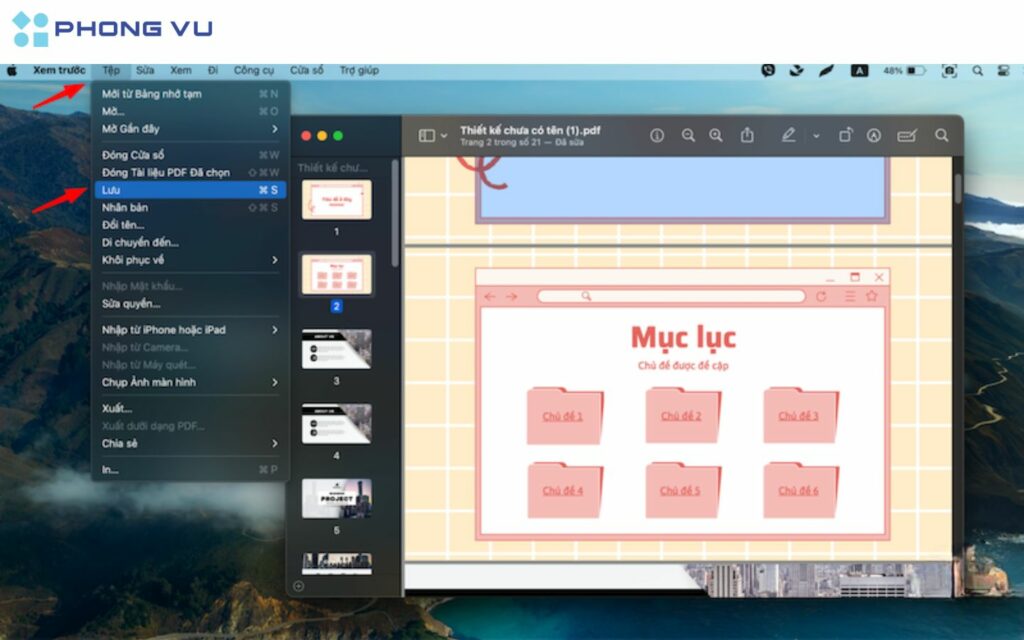
Tổng kết
Với 9 công cụ ghép file PDF online hoàn toàn miễn phí mà Phong Vũ đã tổng hợp trên, bạn sẽ dễ dàng tìm thấy lựa chọn phù hợp để xử lý tài liệu của mình. Dù là công cụ đơn giản hay tính năng nâng cao, mỗi công cụ đều mang đến sự tiện lợi và hiệu quả trong việc ghép nhiều file PDF thành một. Hãy thử ngay các công cụ này để tiết kiệm thời gian và nâng cao hiệu suất làm việc của bạn nhé! Phong Vũ chúc bạn thực hiện thành công.








